Вам подобається чи ні, новий стартовий екранв Windows 8 тут можна зупинитися. Але якщо вам важко звикнути до цього і ви віддаєте перевагу виконувати справи по-старому, такі як доступ до програм, ярликів та файлів, вам просто потрібно встановити додаток для заміни меню «Пуск». Ми вже охопили декілька додатків меню "Пуск" та модифікаторів "Старшого екрану" для наших читачів, включаючи "Покі", "Класична оболонка" та "Старт8". Сьогодні ми пропонуємо вам ще одну подібну програму під назвою Пуск меню Ревівер. Це чудовий варіант для тих завзятих меню "Пуск"користувачі, які думають, що стартовий екран їх просто уповільнює. Він пропонує майже всі функції стартового екрану і дозволяє отримувати доступ до своїх програм та улюблених веб-сайтів прямо з робочого столу.
Тож, що робить його виділяється з рештинатовп? Це був би його елегантний інтерфейс та безліч особливостей. Перше і головне з них - це його здатність дозволяти створювати плитки для веб-сайтів і додатків. Функції меню "Пуск" для меню "Відновлювач" мають функцію Пуск на екрані, що нагадує екран, за допомогою якого ви можете відкривати свої додатки та інші елементи. Він також містить панель навігації ліворуч, яка забезпечує швидкий доступ до облікових записів користувачів, мережі та центру обміну, останніх програм, запуску пошуку, завдань, запуску консолі та, звичайно, ваших програм.

Тут швидко зручна кнопка Налаштуваннявідкриття різних областей конфігурації Windows, таких як Панель управління, Диспетчер пристроїв, Планові завдання, Послуги, Центр дій, Налаштування меню "Пуск", Брандмауер та оновлення Windows тощо.
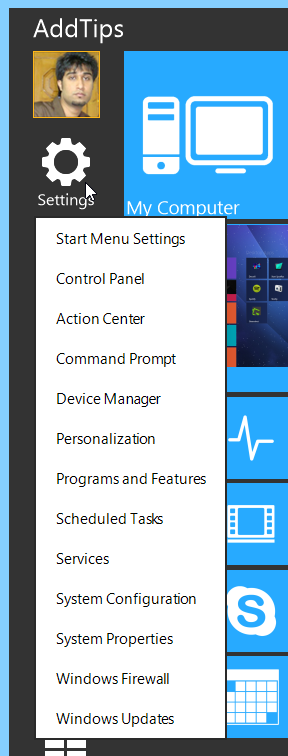
Давайте тепер детально розглянемо один із самихцікаві біти програми: додавання плиток. Додаток дозволяє додавати плитки, що нагадують Початковий екран, для програм, файлів та веб-сайтів на ваш вибір. Для цього просто натисніть на додаток правою кнопкою миші та натисніть Додати плитку в контекстному меню. У наступному вікні ви можете вказати назву плитки, ярлик (шлях до файлу чи програми чи URL-адресу), колір та значок плитки. У програмі є цілий ряд значків для таких популярних програм, як Photoshop, Firefox, Chrome, Google Earth, Picasa тощо. Можна також додати спеціальний значок, якщо бажаєте.
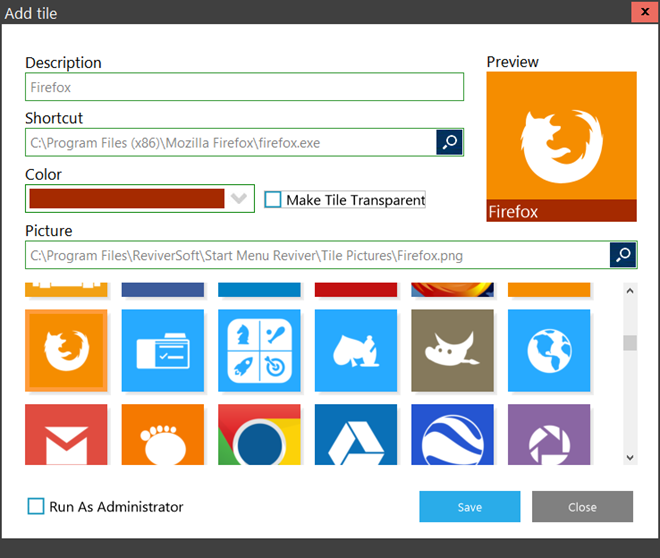
Додаток також дозволяє відкривати або шукати робочий стілта сучасні програми інтерфейсу користувача, не відкриваючи сам початковий екран. Ви можете зручно отримувати доступ до програм, файлів, папок та інших елементів за допомогою вікна пошуку. Коли ви натискаєте кнопку Apps, випадаюче меню у верхньому правому куті дозволяє вказувати тип елементів, які ви хочете відкрити, наприклад програми для настільних ПК, програми метро, документи тощо. Так само ви можете також сортувати ці елементи, якщо потрібно. Також вгорі праворуч є мізерні кнопки акумулятора та годинника, але вони можуть бути надлишковими, оскільки ця інформація вже видно на панелі завдань.
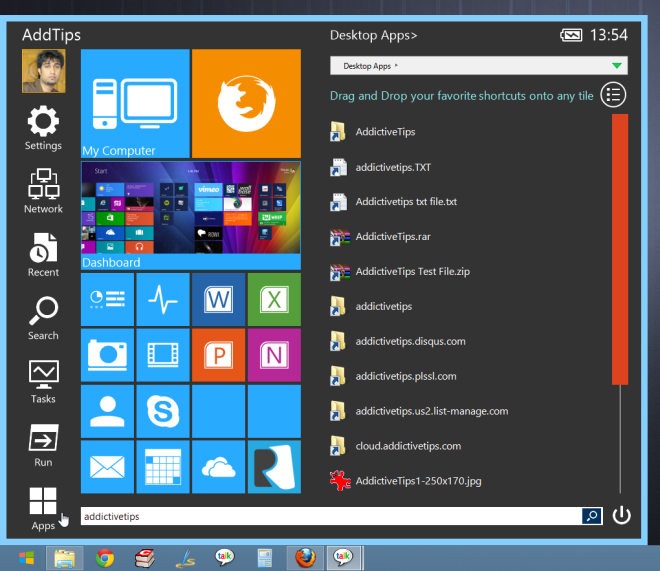
Користувачі часто скаржаться на неінтуїтивнірозміщення параметрів живлення в Windows 8. Меню «Пуск» Reviver піклується про це роздратування, надаючи миттєвий, зручний доступ до параметрів живлення, тобто виходу з системи, переключення користувача, блокування, сну, сну, перезавантаження та відключення з одного меню живлення.
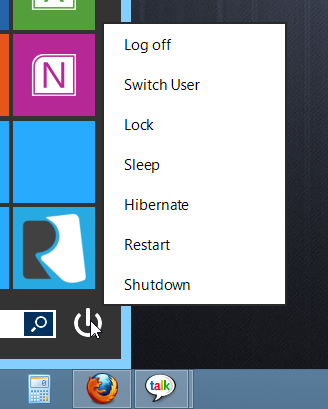
Щоб внести зміни, що стосуються додатків, клацніть правою кнопкою мишікнопку Пуск і відкрийте вікно налаштувань. Окрім внесення деяких загальних змін, таких як мова, поведінка запуску системи та автоматичне оновлення, ви можете вибирати між різними стилями кнопки «Пуск», відключати плитку панелі інструментальної панелі (яка в основному дає доступ до стартового екрану) та налаштовувати подальші елементи інтерфейсу, змінюючи кольорову схему .
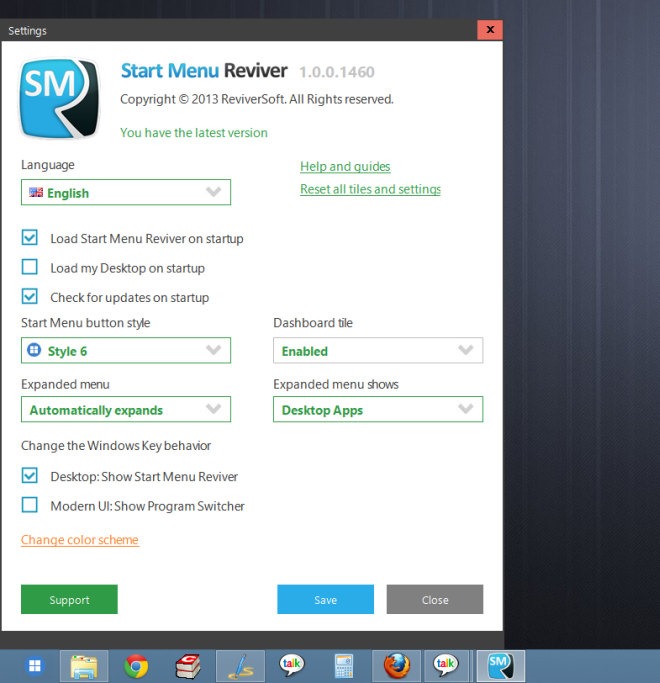
Start Menu Reviver призначений для роботи лише в Windows 8. Тестування проводилося на 64-розрядному Windows 8 Pro.
Завантажте меню "Пуск"













Коментарі